win10设置最佳性能的方法:
1、右键点击桌面上的电脑图标,打开属性界面,在属性界面中点击“高级系统设置”,或者直接打开我的电脑,在我的电脑空白处右键选择属性。
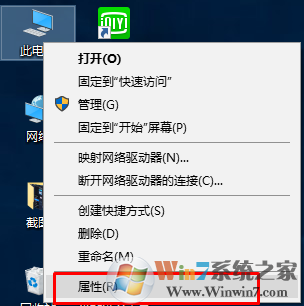
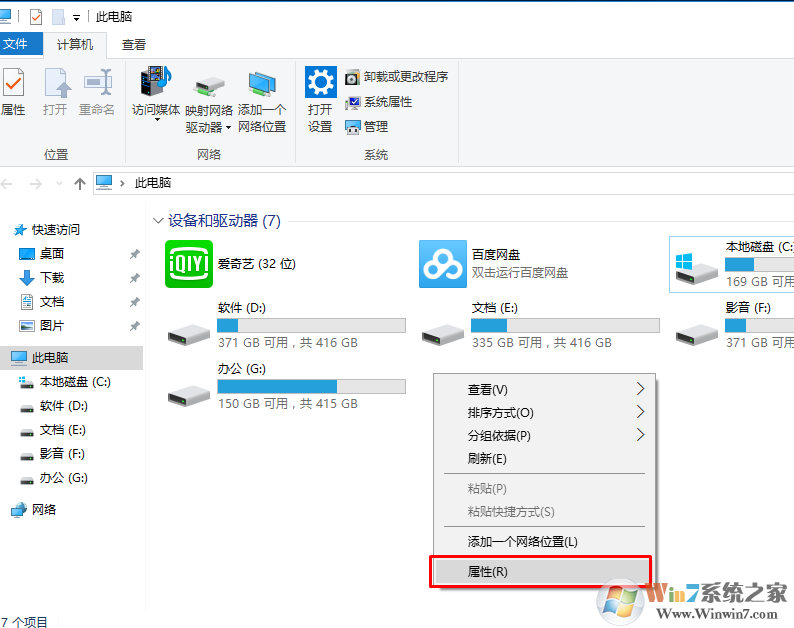
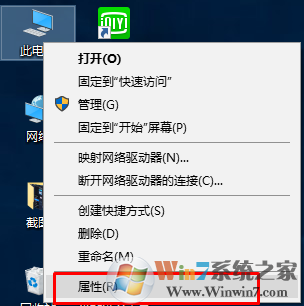
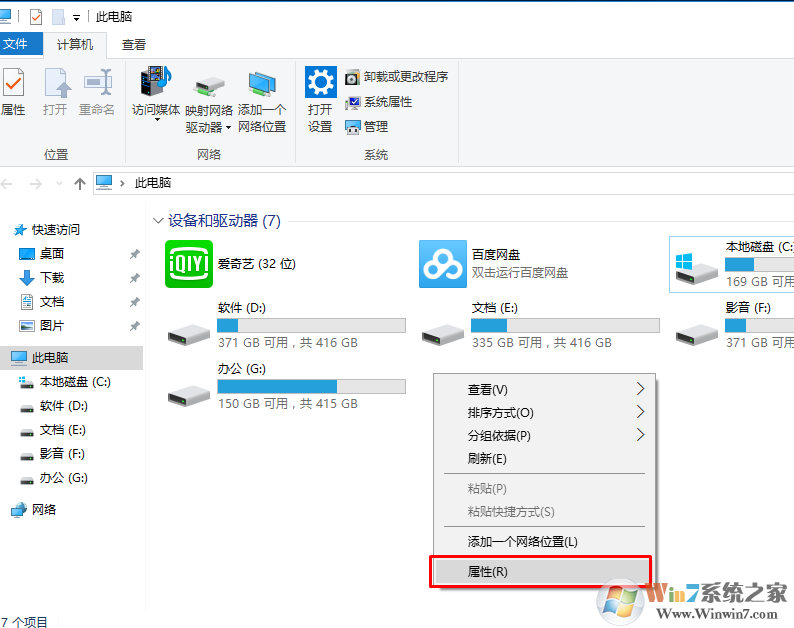
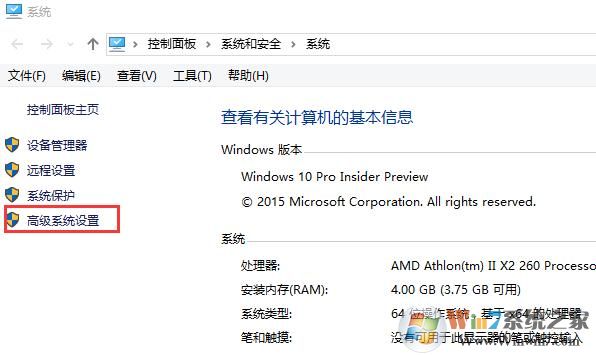
win10系统设置最佳性能的方法图一
2、点击性能右侧的设置按钮,如图所示:
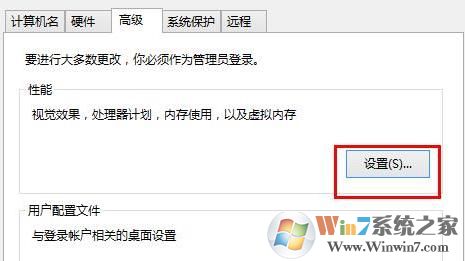
win10系统设置最佳性能的方法图二
3、在视觉效果中勾选“调整为最佳性能”,点击确定即可,如图所示:
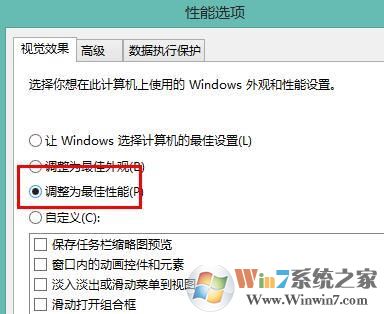
win10系统设置最佳性能的方法图三
通过上述方法即可设置最佳性能,让win10系统全心全意为我们工作了,希望该方法对大家有所帮助。